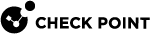Configuración de los dispositivos 3900
Configuración inicial
Estos son los métodos de configuración inicial que puede utilizar. Seleccione uno:
-
En los dispositivos 3920 y 3950, escanee el código QR situado en la parte inferior del dispositivo y siga las instrucciones.
-
En los dispositivos 3970 / 3980, escanee el código QR que aparece en la Etiqueta de servicio y siga las instrucciones.
-
Escanee el código QR de la página QR "Bienvenido a Check Point" y siga las instrucciones que aparecen.
-
Navegue a Welcome to Check Point's appliance setup, seleccione el modelo de su dispositivo en la lista y siga las instrucciones.
-
Configure uno o varios dispositivos automáticamente con el servicio Check Point Zero Touch.
Puesta en marcha del dispositivo
Conecte el dispositivo a una fuente de alimentación para encenderlo. Cuando el dispositivo esté listo, puede utilizar el Asistente de configuración inicial para configurarlo. Para obtener más información, vea la Gaia Administration Guide para su versión - Cómo configurar Gaia por primera vez.
Para poner en marcha el dispositivo 3920:
Conecte el cable del adaptador de alimentación al receptáculo de entrada de alimentación del panel posterior y pulse el botón de encendido.
El dispositivo se enciende.
Para poner en marcha el dispositivo 3950 / 3970 / 3980:
Conecte los cables de alimentación a las entradas de alimentación del panel posterior y pulse el interruptor de encendido.
El dispositivo se enciende.
Imágenes de Software disponible
Los dispositivos 3900 vienen con diferentes imágenes de software. Consulte la home page de los dispositivos 3900.
El proceso de reversión a una imagen de software puede tardar varios minutos. Para seguir el progreso y comprobar cuándo estará listo el dispositivo, conéctese a él mediante una consola serie.
Creación del objeto de red
Configure el objeto "Dispositivo 3900" como un objeto "Puerta de enlace de seguridad" en la base de datos "Servidor de administración de seguridad".
-
Conéctese al servidor de administración mediante SmartConsole.
-
Configure un nuevo objeto "Puerta de enlace de seguridad" para el dispositivo.
-
Introduzca la dirección IP del dispositivo.
-
Establezca una Comunicación Interna Segura (SIC) entre la Puerta de enlace de seguridad y el Servidor de administración de seguridad. Introduzca la clave de activación que utilizó en el Asistente de configuración inicial.
-
Configure la topología.
-
Configure e instale la Política de seguridad.
Configuración avanzada
Puede configurar los ajustes avanzados del SO de Gaia en Gaia Portal o Gaia Clish.
Conexión a la CLI de los dispositivos 3900
Para conectarse a la interfaz de línea de comandos (CLI) de un dispositivo 3900, elija una de las opciones siguientes:
-
Una conexión SSH a la interfaz de administración.
-
Un cable de consola en serie y software de emulación de terminales, como PuTTY (de Windows) o Minicom (de Unix/Linux).
Los dispositivos 3900 admiten las siguientes opciones de conectividad de consolas serie:
-
USB tipo C: utilice el cable de consola USB tipo C incluido.
-
En los dispositivos 3970 / 3980, puede utilizar un cable de consola RJ45.
Los parámetros de conexión son los siguientes: 9600 bps, 8 bits, sin paridad, 1 bit de parada (8N1), control de flujo: ninguno.

Nota: Para utilizar el puerto de consola USB tipo C, debe instalarse un controlador en el equipo cliente de la consola (ordenador de sobremesa/portátil). Para obtener instrucciones de instalación y el enlace de descarga, consulte la home page del dispositivo.
-
Configuración del dispositivo con Zero Touch
Puede configurar uno o varios dispositivos automáticamente a través de Zero Touch con solo conectar un cable.
Zero Touch es un servicio que permite a una puerta de enlace obtener automáticamente la configuración de la nube cuando se conecta a internet por primera vez.
Para obtener información sobre cómo instalar y configurar Zero Touch, consulte la Zero Touch Administration Guide.
|
|
Importante: Durante el proceso de configuración inicial, si el dispositivo debe recibir una dirección IP de un servidor DHCP, debe conectar el cable a este puerto Ethernet:
|